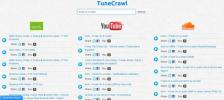Pridėkite slaptažodžio apsaugą prie bet kurio failo iš savo naršyklės
Tokios programos kaip „Microsoft Office Office Suite“ turi įmontuotą failų slaptažodžių apsaugą. „Adobe Acrobat“ programa taip pat yra tuo atveju, jei norite apsaugoti PDF failą slaptažodžiu. Yra keletas kitų programų, leidžiančių pridėti slaptažodį prie failo ir pagrindinį sprendimą pridedant bet kokio failo apsaugą slaptažodžiu, tiesiog reikia ją suklijuoti, o glaudinimo metu pridėti slaptažodį procesas. Jei kada nors atrodysite dirbantys sistemoje, kurioje nėra programos failams zipruoti, galite duoti „ZipIt“ pabandyti. Tai yra interneto naršyklės šifravimo programa, leidžianti užrakinti bet kokį failą slaptažodžiu. Tai visiškai veikia jūsų naršyklėje, nereikia jokių diegimų.
Apsilankykite „ZipIt“ ir pasirinkite failą, kurį norite užrakinti.

Kai failas bus pasirinktas, programa paragins jus nustatyti jo slaptažodį.
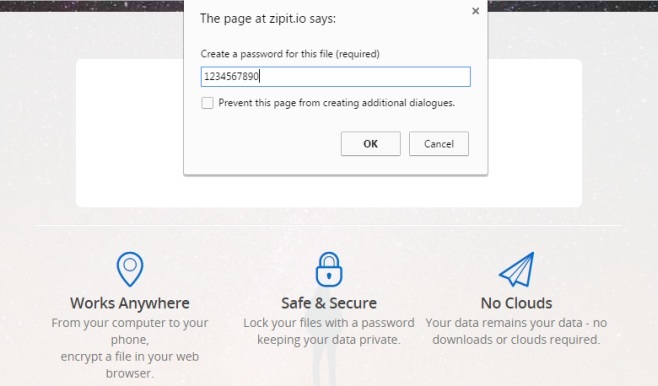
Nustačius slaptažodį, jūsų bus paprašyta atsisiųsti slaptažodžiu užfiksuotą failo kopiją (originalas lieka nepakeistas).

Failas atsisiunčiamas su HTML plėtiniu, dėl kurio nėra ko nerimauti ir, be abejo, nieko nekeisti. Norėdami atrakinti failą, dukart spustelėkite jį, kad atidarytumėte jį savo naršyklėje (arba tiesiog vilkite ir numeskite jį naršyklės lange). Norėdami atrakinti failą, jūsų bus paprašyta įvesti slaptažodį. Įvedę teisingą slaptažodį, galėsite atsisiųsti atrakintą versiją.

Panašu, kad „Zipit“ yra geras sprendimas, kai reikia užrakinti failą kelyje, o jūsų pagrindinio įrankio / programos nėra. Tai neišsaugo jūsų failų, o tai yra geras dalykas, tačiau programoje nenurodyta, kokią šifravimo technologiją jie naudoja, todėl galbūt nenorėtumėte jo naudoti tam, kas yra ypač jautri.
Apsilankykite „ZipIt“
Paieška
Naujausios žinutės
„Chrome“ plėtiniai, kad būtų lengviau peržiūrėti „Twitter“ vaizdus ir vaizdo įrašus
Labai mažai žmonių naudojasi „Twitter“ žiniatinklio sąsaja. Kai kur...
Logotipo kūrėjas: generuokite ir tinkinkite unikalius logotipų dizainus internete
Gerai suprojektuoti ir patrauklūs logotipai reprezentuoja įmones, p...
„Search & Play Spotify“, „YouTube“ ir „SoundCloud“ muzika vienoje vietoje
„Pandora“, „Spotify“, „YouTube“ ir „SoundCloud“ yra keletas bendrų ...